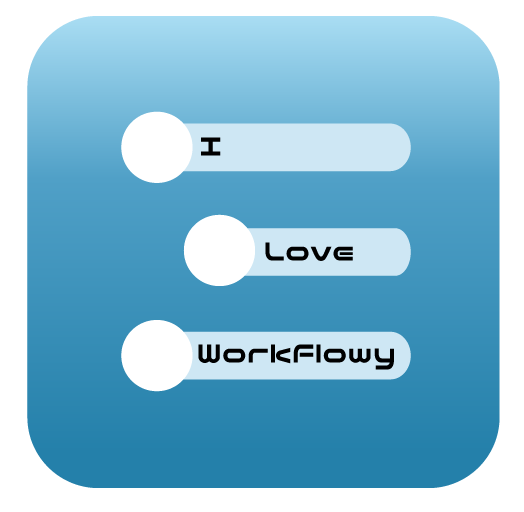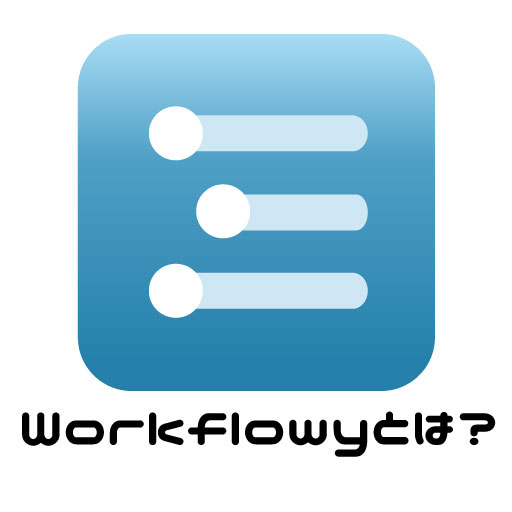タグを制する者はWorkflowyを制す。なんて格言がある通り、Workflowyでタグをどう使いこなすかは今後のWorkflowy人生に大きく関わってくる。
個人的にWorkflowyをただのアウトライナーではなく、タスク管理アプリまでこなせるようにしている要素がタグ機能だと思う。
現在どうやってタグを使っているのか紹介したい。
基本的に僕は3つの方法でタグ機能を使用している。
- 索引(index)として
- バレットの移動
- コンテンツの文脈追加
と、その前にタグ機能について簡単に説明を。
Workflowyのタグ機能について
タグは二種類あって、一つはお馴染みの “#” ハッシュタグ, もう一つは “@” タグ。
機能は同じだけど、どう使い分けるかは自由だ。
どう使い分けているか?と聞かれると少し困るが、
僕は深く考えずに、@タグは、人やモノの固有名詞と、タスクタグ(よく使う)で使用して、#タグはそれ以外っといった感じだ。
ルールを分けておくと検索の時に便利。
タグ機能のルールだが、例えば#タグというタグがあるとする。
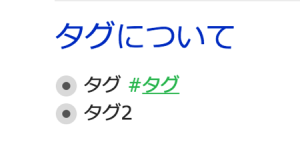
これをクリックすると、同じタグがついたバレットまでの全ての文脈が表示される。
言い換えれば、タグが付いているバレットまでのルートが表示される。
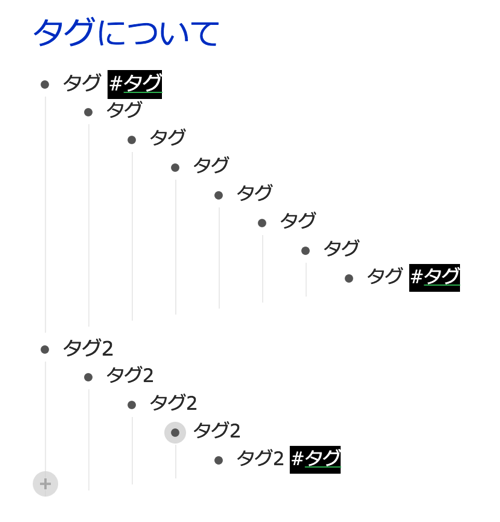
この時のルールとして、ズーム機能を使っていればズーム内のバレットのみが検索対象となる。
例えばこのスクリーンショットだと、「タグについて」このバレットから下層のバレットのみが検索対象だ。
ではタグの使い方に戻ろう。
1. 索引(index)
このタグの検索ルール→「クリックしたタグと同じタグがついているバレットまでの文脈が表示される」を考えるとこの使い方が正当だ。
簡単な例えで説明すると、辞書の最後の方にあるあいうえお順の索引、本の目次みたいなイメージ。
Evernoteはタグリストなるモノが存在するけど、Workflowyは自分でタグリストを作る必要がある。
タグリストはバレットに書き込んでもいいし、ノートに書き込んでもいい。
ノートに改行を一段落入れて書き込むと、タグリストを隠してワンクリックで呼び出せるようにも設定出来る。
このタグの使い方をどう考えるかは人によるが、僕はWorkflowy自体を巨大な本、もしくはノートだと考えて、Workflowy全体で頻繁に使うタグをマスタータグ、プロジェクト毎に付けるタグをノーマルタグという感じでタグ付けしている。
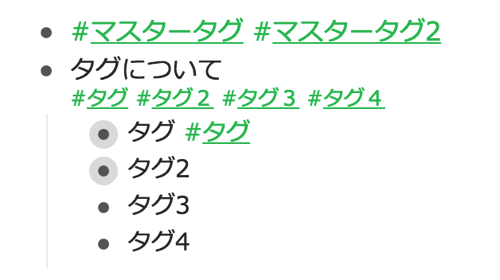
イメージにすると、本の中に目次があって、その目次の見出し毎の索引が、ノーマルタグ、本の後ろにある本全体の索引がマスタータグだ。
タグを付ける点で忘れてはいけないのは、タグの目的だ。
索引(index)は何故存在するのか?主な目的は大量の文字の中から素早く目的地へ到着する為。
あんまり文章を保存していない人は索引(index)タグを使う必要がナイ。
2. 文章の移動
この方法はフランク先生のブログから勉強させて頂きました。
深い階層にある文章を全く違う階層の違うバレットへ移動するのに困った事はないだろうか。
特に文章が増えてくると、全体を表示させてってなるとスクロールにスクロールを重ねて手間がかかる。
タグを使えばパパっと移動出来る。
移動先と、移動元に、適当にタグを付ける。例えば「@移動」みたいな。
タグをクリックするとこんな感じに。
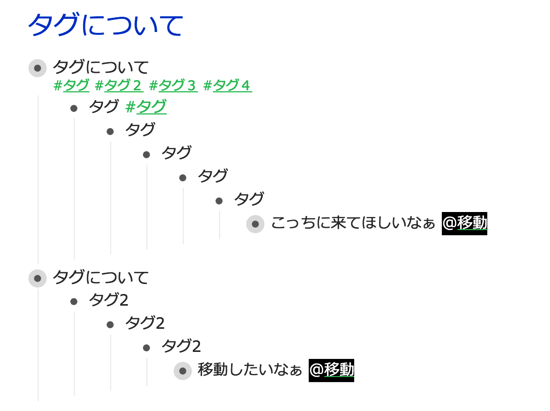
後は移動先にドラッグして完了。一瞬です。
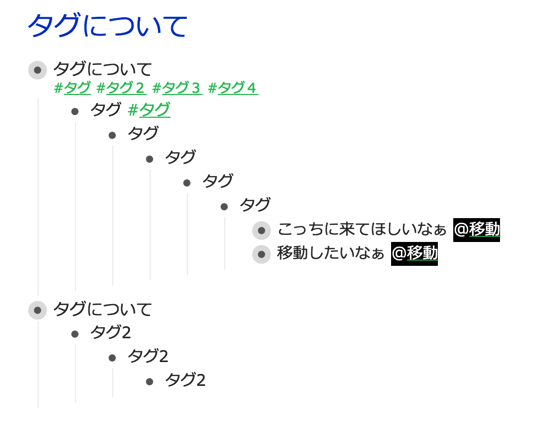
3. コンテンツの文脈を追加する
タグ機能を有効に使えば文脈をまたいで別の文脈を発見できる。
これはEvernoteや、タグでデータ管理をしている人なんかは普段から使っている方法だろう。
ただ、データをフロー管理してそこからタグを使って指定の文章・文脈を見つける、という方法とは少し違う。
イメージで言えば、予めフォルダ管理された文章の中から、特定の要素のファイルをピックアップするようなイメージ。
例えば、「引っ越し」のタスクがあるとする。
まず、「場所、モノ」でタスクを分けて、「行動の種類」でタグを作る。
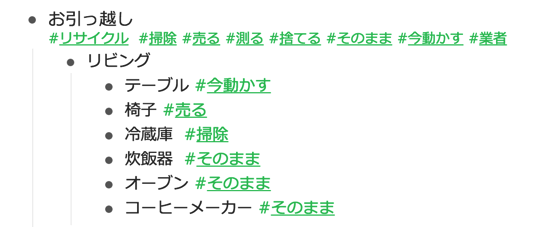
行動に関するタグをクリックすると、こうなる。
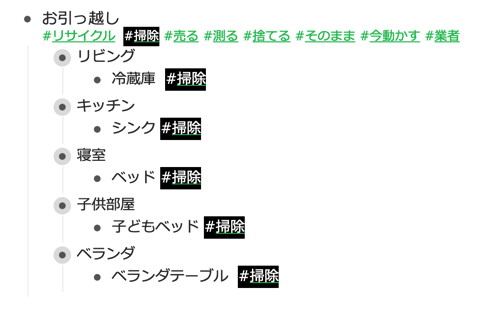
2つの文脈でタスクを見る事ができる。
今回は「行動」だったが、プロジェクトによって「担当者」や、「納期」 等様々な文脈・レイヤーをタグで追加出来る。
どこで何を行うか、何が終わっていないのか一瞬で確認可能だ。
Workflowyの軽さと相まってこのタグの快適さは他のアプリでは味わえない。
悟空の瞬間移動みたいな。